我们在使用Edge浏览器的过程中,可能会遇到桌面图标显示异常的情况,用户们可以直接的点击设置下的系统选项界面来进行设置就可以了,下面就一起来看看吧。

桌面图标显示异常解决方法
1、首先,在edge浏览器中找到右上角的菜单按钮,它由三个点组成。

2、点击之后会在下方弹出Edge精简浏览器的菜单窗口,在窗口中点击打开设置页面,如图所示。
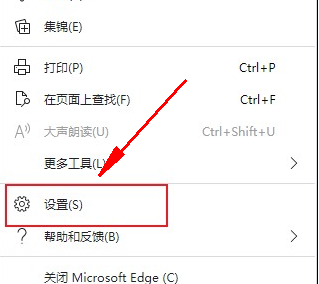
3、这时会进入Edge浏览器的设置页面,在页面左侧的导航菜单中可以看到系统这一项,点击切换到该设置页面,如图所示。
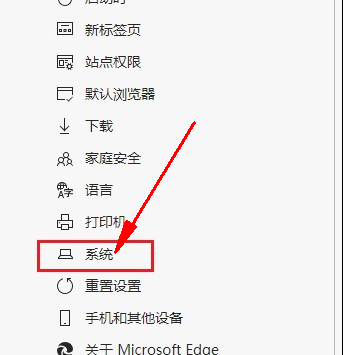
4、在系统设置中可以看到使用硬件加速这一项,如下图所示我们点击右侧的开关将其关闭就可以了,如图所示。

文明上网,理性发言,共同做网络文明传播者